DCP-L2550DN
FAQ & Fehlerbehebung |
Ich will die Treiber installieren im Netzwerk, jedoch finde ich mein Gerät nicht und kann die Installation nicht abschliessen. (Für Windows®)
Folgen Sie bitte den unten stehenden Schritten, um das Problem zu lösen:
Schritt 1. Überprüfen der Verbindung
- Prüfen Sie, dass das LAN Kabel und das Netzkabel des Brothergerätes verbunden sind. Falls das Netzkabel mit einem Überspannungsschutz oder Netzschalter verbunden ist, entfernen Sie das Kabel von dem Gerät und verbinden Sie dieses direkt mit der Steckdose.
-
Prüfen Sie, dass das Brothergerät und Ihr PC durch ein Peer-to-Peer Umfeld verbunden ist. Dateizugriffe und gemeinsam genutzte Drucker werden nicht über einen zentralen Server gesteuert.

- Prüfen Sie, dass das Verbindungslicht des Routers oder das Hub EINGESCHALTET ist.
Schritt 2. Überprüfen der IP Adresse
Vergewissern Sie sich, dass sowohl die IP-Adresse des Computers als auch des Brothergerätes korrekt zugeordnet wurden und dass sie sich im selben Netzwerk befinden.
A: Wie Sie die IP Adresse Ihres PC überprüfen
(Windows 10)
-
Klicken Sie Start (Alle Apps), Windows System und dann Eingabeaufforderung.
(Windows 8)
a. Klicken Sie auf im Startbildschirm.
im Startbildschirm.
Wenn nicht angezeigt wird, machen Sie einen Rechtsklick auf eine leere Stelle auf dem Startbildschirm und klicken Sie auf Alle Apps auf der erschienenen Leiste.
nicht angezeigt wird, machen Sie einen Rechtsklick auf eine leere Stelle auf dem Startbildschirm und klicken Sie auf Alle Apps auf der erschienenen Leiste.
b. Klicken Sie auf Eingabeaufforderung
(Windows 7)
Klicken Sie auf Start, Alle Programme danach wählen Sie Eingabeaufforderung
- Geben Sie im Feld ipconfig ein. (C:\>ipconfig) und drücken Sie Enter.
-
Überprüfen Sie die IP-Adresse und die Subnetzmaske.

- Geben Sie exit (C:\>exit) ein und bestätigen Sie mit Enter um die Eingabeaufforderung zu schliessen.
Stellen Sie sicher, dass die Subnet Mask den Wert "255.255.255.0" hat.
Falls die Subenet Mask sich unterscheiden sollte, kontaktieren Sie Ihren Netzwerkadministrator um das Problem zu beheben. (Diese FAQ gilt nicht für Ihre Netzwerkumgebung.)
Falls Ihre Subnet Mask dem Wert 255.255.255.0 entspricht, fahren Sie bitte mit unten stehenden Schritten Fort.
B: Überprüfen der IP Adresse Ihres Brother Gerätes
Wenn Ihr Brother Gerät netzewerkbereit gekauft wurde, dann kann die IP-Adresse über die Bedienungstastatur am Brother Gerät überprüft werden oder indem man die Benutzereinstellungen oder Netzwerkkonfiguration ausdruckt. Um mehr Informationen darüber zu erhalten, wo die IP-Adresse ersichtlich ist, schlagen Sie im Benutzerhandbuch oder im Netzwerkhandbuch Ihres Gerätes nach.
> Die letzte Version des Online-Benutzerhandbuch finden Sie im Hanbücher Abschnitt.
C: Vergewissern Sie sich, dass sowohl die IP-Adresse des Computers als auch des Brothergerätes korrekt zugeordnet wurden und dass sie sich im selben Netzwerk befinden
C-1: Stellen Sie sicher, dass alle folgenden Punkte von a bis c für beide IP-Adressen Ihres PCs und Ihres Brother-Geräts greifen.
Die Adressen sind dieselben wie unten gezeigt:
PC IP Adresse: 192.168.1.2
Brother Gerät IP Addresse: 192.168.1.199
- Das Ende der Adressen ist unterschiedlich im Bereich 2-254
- Diese Adressen sind in Ihrem Netzwerk einzigartig unter allen verbundenen Geräten in Ihrem Netzwerk.
C-2: Überprüfen Sie die Tabelle unten.
Wenn beide IP Adressen die kriterien ober erfüllen, wenden Sie sich an Fall A
Falls eine IP Adresse nicht den oben genannten Kriterien erfüllt, wenden Sie sich an Fall B
|
Fall A: IP Adressen sind korrekt |
Fall B: IP Adressen sind falsch |
||
|
Boot Method oder IP Config : Auto |
Boot Method oder IP Config: Statisch |
Boot Method oder IP Config : Auto |
Boot Method oder IP Config : Statisch |
| Resetieren Sie alle Netzwerkeinstellungen des Brother Geräts. | Resetieren Sie alle Netzwerkeinstellungen Ihres Brother Geräts und resetieren Sie die IP Adresse manuell. | Resetieren Sie alle Netzwerkeinstellungen Ihres Brother Geräts. Falls die IP Adresse immer noch falsch ist, vergeben Sie die IP Adresse manuell. (Dies wird die Boot Method auf "statisch" umstellen.) |
Resetieren Sie die IP Adresse manuell. |
- Falls Sie nicht wissen was eine statische IP Adresse ist, wenden Sie sich an einen Netzwerkadministrator.
-
Um zu erfahren wie man einen Reset des Netzwerks auf Ihrem Brother Gerät durchführt, wenden Sie sich an die relevanten FAQ am Ende dieser Seite.
Ebenso finden Sie die Anweisungen im Online Benutzerhandbuch.
> Die aktuelle Version des Online-Benutzerhandbuch finden Sie im Abschnitt Handbücher. - Vergewissern Sie sich, dass das Gerät nicht mit dem Ausführen einer Funktion beschäftigt ist. Ziehen Sie dann alle Kabel vom Gerät ab (außer den Netzstecker).
Schritt 3. Neustart des Routers oder Hub
Starten Sie den Router und/ oder den Hub neu. .
Nach beendigung der ersten Schritte oben, starten Sie die Treiberinstallation neu. Falls Sie immer noch Probleme haben, folgen Sie den Anweisungen unter Schritt 4.
Wenn Sie die IP Adresse manuell vergeben haben, klicken Sie auf das Feld "IP Adresse eingeben" falls Ihr Gerät nicht auf der Liste erscheint.
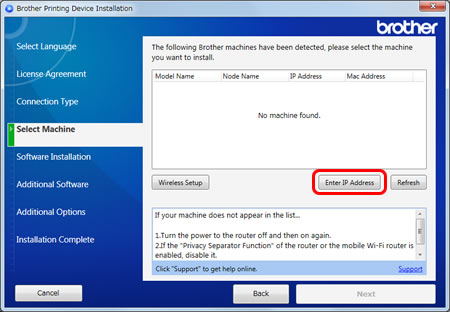

Schritt 4. Überprüfen der Einstellungen der Firewall
Wenn eine Firewall auf Ihrem Computer aktiv ist kann dies Probleme beim einrichten verursachen. Deaktivieren Sie temporär die Firewall und installieren Sie die Treiber erneut.
Ändern Sie temporär Ihre Firewall/Sicherheitseinstellungen um eine Netzwerkverbindung zu ermöglichen.
Die Firewall/Sicherheitseinstellungen könnten verhindern, dass eine Netzwerkverbindung aufgebaut wird. Wenn Sie Firewall-bezogene Meldungen erhalten, empfehlen wir die Sicherheitseinstellungen Ihres Computers temporär zu ändern um eine Verbindung herzustellen.

WICHTIG
- Bevor Sie die Firewall ausschalten, stellen Sie sicher, dass die Änderungen die Sie vornehemen wollen auch zu Ihrem Netzwerk passen. Brother übernimmt keinerlei Verantwortung für jegliche Konsequenzen die durch das Ausschalten der Firewall entstehen.
- Schalten Sie die Firewall wieder ein, sobald Sie fertig sind.
Falls Sie immer noch Probleme nach dem ändern der Firewalleinstellungen haben Kontaktieren Sie den Brother Kundendienst.
Relevante FAQ
- Netzwerkeinstellungen zurücksetzen
- Zurücksetzen der Netzwerkeinstellungen auf die werkseitigen Einstellungen
- Die Netzwerkscan-Funktion funktioniert nicht, wenn ich die SCAN-Taste an meinem Brother Gerät benutze. (Für Windows®).
- Die BRAdmin Professional software kann mein Brothergerät nicht in meinem Netzwerk erkennen.
